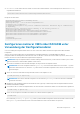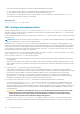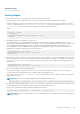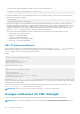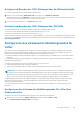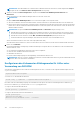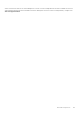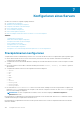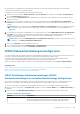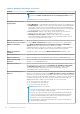Users Guide
● Attributes, welches Name und Wert enthält. Sie können diese Felder bearbeiten. Sie können beispielsweise den Wert Asset Tag
folgendermaßen bearbeiten:
<Attribute Name="ChassisInfo.1#AssetTag">xxxxxx</Attribute>
Beispiel für eine XML-Datei:
<SystemConfiguration Model="PowerEdge M1000e
"ServiceTag="NOBLE13"
TimeStamp="Tue Apr 7 14:17:48 2015" ExportMode="2">
<!--Export type is Replace-->
<!--Exported configuration may contain commented attributes. Attributes may be commented due
to dependency,
destructive nature, preserving server identity or for security reasons.-->
<Component FQDD="CMC.Integrated.1">
<Attribute Name="ChassisInfo.1#AssetTag">00000</Attribute>
<Attribute Name="ChassisLocation.1#DataCenterName"></Attribute>
<Attribute Name="ChassisLocation.1#AisleName"></Attribute>
<Attribute Name="ChassisLocation.1#RackName"></Attribute>
….
</Component>
</SystemConfiguration>
Konfigurieren mehrerer CMCs über RACADM unter
Verwendung der Konfigurationsdatei
Unter Verwendung der Konfigurationsdatei können Sie einen oder mehrere CMCs mit identischen Eigenschaften über RACADM
konfigurieren.
Wenn Sie eine spezifische CMC-Karte mit deren Gruppen-ID und Objekt-ID abfragen, erstellt RACADM die racadm.cfg-
Konfigurationsdatei aus den abgerufenen Informationen. Wenn Sie die Datei zu einem oder mehreren CMCs exportieren, können Sie in
kürzester Zeit Ihre Controller mit identischen Eigenschaften konfigurieren.
ANMERKUNG:
Einige Konfigurationsdateien enthalten eindeutige CMC-Informationen (wie die statische IP-Adresse), die vor dem
Exportieren der Datei zu anderen CMCs geändert werden müssen.
1. Verwenden Sie RACADM, um den Ziel-CMC abzufragen, der die gewünschte Konfiguration enthält.
ANMERKUNG:
Die erstellte Konfigurationsdatei ist myfile.cfg. Sie können die Datei umbenennen. Die erstellte .cfg-Datei
enthält keine Benutzerkennwörter. Wenn die .cfg-Datei auf den neuen CMC hochgeladen wurde, müssen Sie alle Kennwörter
erneut hinzufügen.
2. Öffnen Sie eine Remote-RACADM-Sitzung zum CMC, melden sich an und geben Sie ein:
racadm getconfig -f myfile.cfg
ANMERKUNG:
Das Umleiten der CMC-Konfiguration zu einer Datei mit getconfig-f wird nur mit der Remote-RACADM-
Schnittstelle unterstützt.
3. Modifizieren Sie die Konfigurationsdatei mit einem Klartext-Editor (optional). Formatierungen in der Konfigurationsdatei können die
RACADM-Datenbank beschädigen.
4. Verwenden Sie die neu erstellte Konfigurationsdatei, um einen Ziel-CMC zu modifizieren. Geben Sie in der Befehlszeile Folgendes ein:
racadm config -f myfile.cfg
5. Setzen Sie den konfigurierten Ziel-CMC zurück. Geben Sie in der Befehlszeile Folgendes ein:
racadm reset
Der Unterbefehl getconfig -f myfile.cfg (Schritt 1) fordert die CMC-Konfiguration für den aktiven CMC an und erstellt die
Datei myfile.cfg. Falls erforderlich, können Sie die Datei umbenennen oder an einem anderen Ort speichern.
Den CMC konfigurieren
101